Cómo mostrar todas las ventanas en el iPad, cerrar y abrir una nueva aplicación de Windows
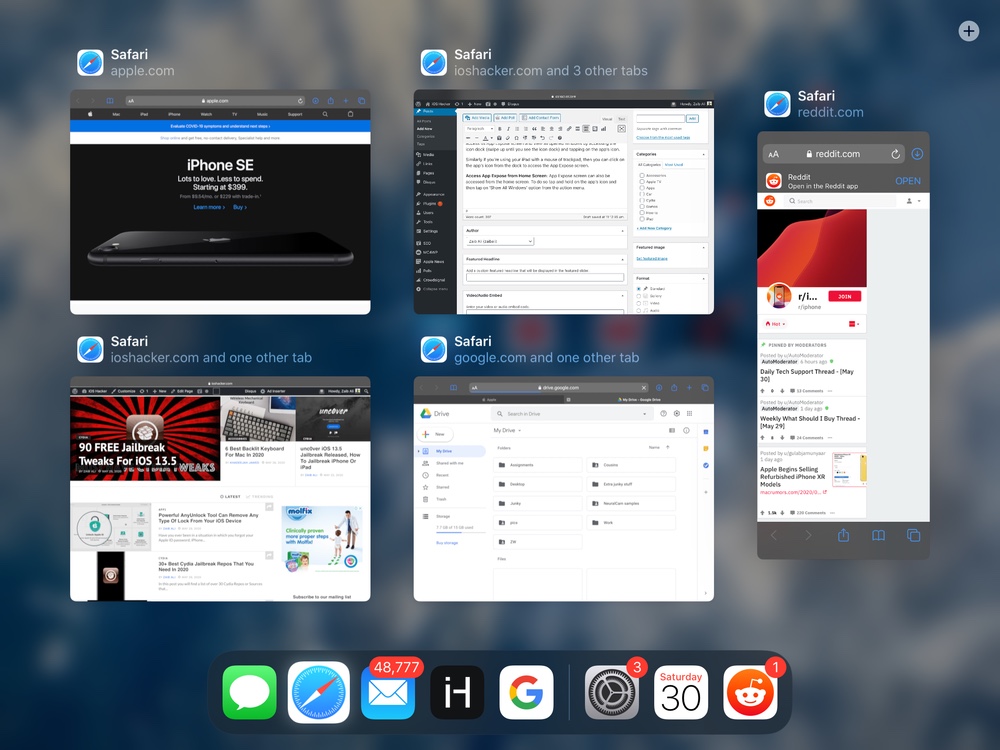
En iPadOS, los usuarios tienen la capacidad de abrir varias ventanas de la misma aplicación. Puede usar la función App Expose para cerrar ventanas en iPad, cambiar entre estas múltiples ventanas y abrir nuevas ventanas para una aplicación.
iPadOS se ha vuelto mucho más poderoso que nunca. Ahora, el sistema operativo iPad ofrece capacidades multitarea similares a Mac que lo convierten en un reemplazo viable para las computadoras de escritorio para una gran cantidad de usuarios.
Una función multitarea que se encuentra en iPadOS permite a los usuarios tener varias ventanas abiertas para la misma aplicación y controlarlas con App Expose. Usando App Expose, los usuarios pueden cerrar ventanas en iPad, cambiar entre ventanas de aplicaciones y abrir ventanas.
De manera similar a cómo puede tener abiertas varias instancias de una aplicación en su Mac, iPadOS también le permite tener abiertas varias ventanas de una aplicación.
Los usuarios pueden acceder a estas ventanas de aplicaciones o lugares de trabajo de aplicaciones en vistas normales, instancias de aplicaciones que se ejecutan en vista dividida y en funciones Slideover.
Poder tener varios lugares de trabajo de aplicaciones puede ser muy beneficioso en aplicaciones como Safari. En esta aplicación, puede abrir ciertos sitios web en una ventana y otros tipos de sitios web en otra ventana y alternar entre ellos como desee. De esta manera, puede separar estos dos lugares de trabajo sin llenar su ventana principal con decenas de pestañas.
Puede administrar y agregar nuevas ventanas de una aplicación a través de una pantalla llamada ‘App Expose’. Hay dos formas de acceder a esta pantalla en particular. Ambos se explican en la siguiente sección.
Uso de App Expose para mostrar todas las ventanas, cerrar ventanas y abrir nuevas ventanas de aplicaciones
Puede acceder a la pantalla de App Expose de las siguientes dos maneras. Una vez que esté en la pantalla de App Expose, puede cambiar entre varias ventanas abiertas, cerrar ventanas y abrir nuevas ventanas.
Acceda a App Expose cuando esté dentro de la aplicación: cuando esté usando la aplicación, puede acceder a su pantalla App Expose y ver todas las ventanas abiertas accediendo al panel de iconos (deslice hacia arriba hasta que vea el panel de iconos) y tocando el icono de la aplicación. En el botón de inicio sin iPad, asegúrese de deslizar hacia arriba a cada lado de la barra de inicio en lugar de sobre ella.
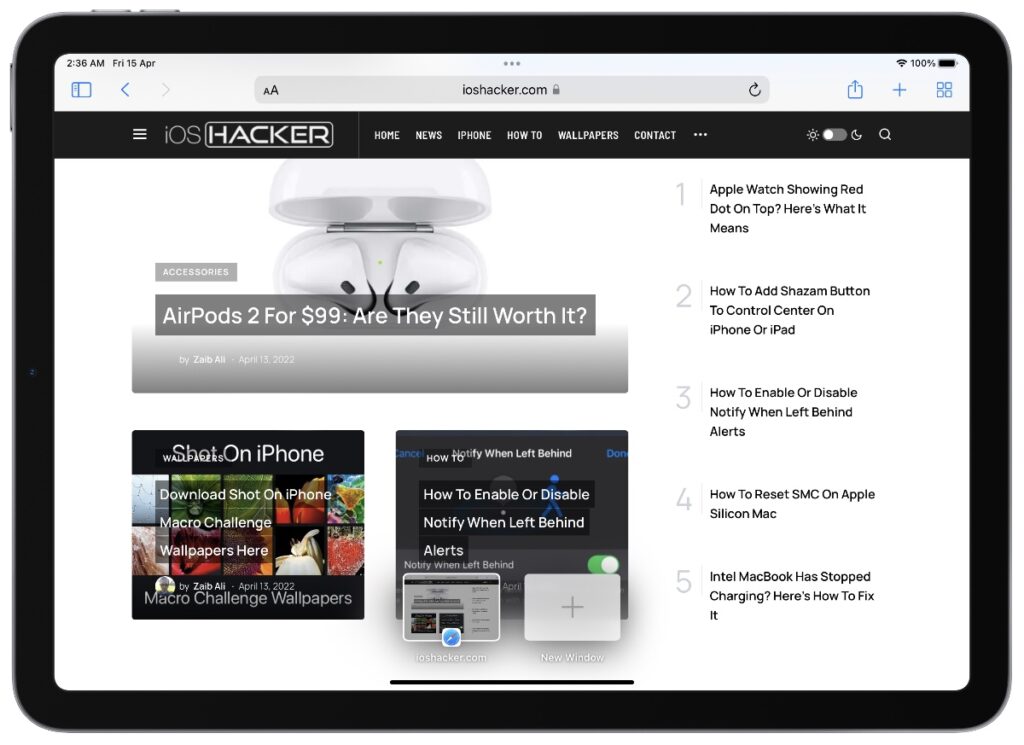
De manera similar, si está usando su iPad con un mouse o trackpad , puede hacer clic en el ícono de la aplicación desde el muelle para acceder a la pantalla de App Expose.
Accede…
Tags: exposición de la aplicación Con guía Cómo iPad consejos para iPad iPad OS multitarea consejos tutorial

Marcos Robson es redactor autónomo de Tech&Crumb y redacta los temas de seguridad, privacidad, libertad de información y cultura hacker (WikiLeaks y criptografía). Actualmente trabaja en en Nueva York (Wired).





